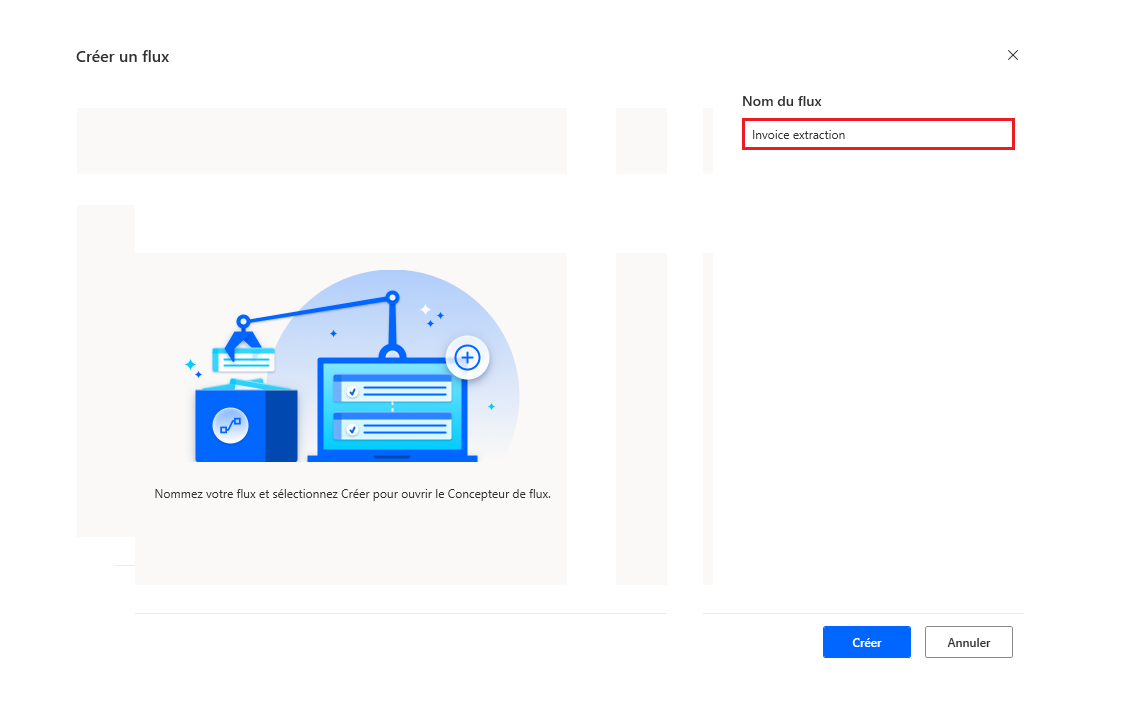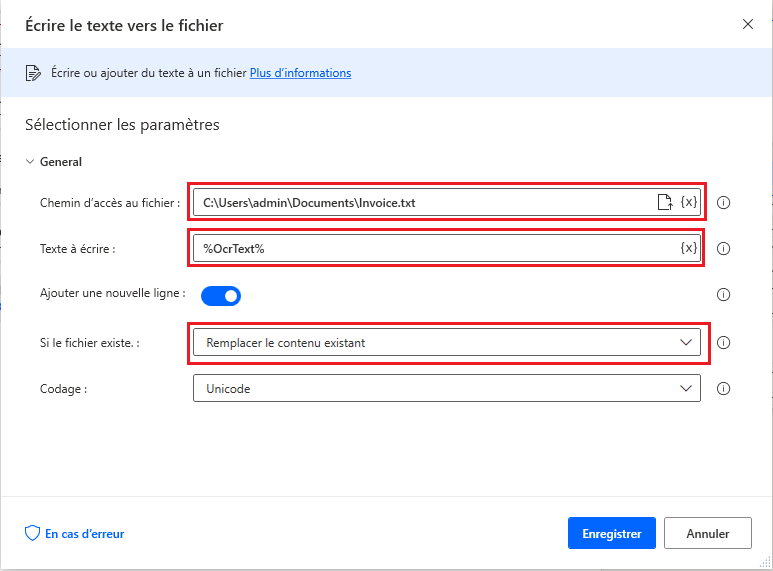Exercice : extraire des données à partir d’images
Dans cet exercice, vous allez créer un flux qui extrait les données de facturation des documents numérisés et les enregistre dans un fichier texte.
Lancez la console Power Automate pour le bureau et créez un flux nommé Extraction de factures.
Utilisez l’action Afficher la boîte de dialogue de sélection de fichier pour inviter les utilisateurs à sélectionner un fichier image. Dans le champ Filtre de fichier, saisissez la valeur *.jpg pour limiter les fichiers sélectionnables.
Ajoutez une action Extraire du texte avec OCR dans l’espace de travail et configurez-le pour extraire le texte de l’image précédemment sélectionnée. Dans les Paramètres du moteur OCR, définissez les multiplicateurs de largeur et de hauteur de l’image sur 2.
Écrivez le texte extrait dans un fichier .txt à l’aide d’une action Écrire du texte dans un fichier. Pour cet exemple, nous avons choisi de remplacer le contenu existant du fichier à chaque exécution.
Enregistrez le flux et exécutez-le pour vérifier que l’extraction réussit.
Remarque
Pour tester le flux, vous pouvez utiliser le fichier image newinvoice.jpg. Sélectionnez Télécharger sur le côté droit de la page et effectuez l’extraction du fichier téléchargé sur votre ordinateur local.